안녕하세요. A.V.A 입니다.
Window 10/8.1 환경에서 발생되는 프레임 드랍 문제 발생 시 대처하는 방법을 안내 드립니다.
1. 노트북 이용 환경
- 노트북 제조업체가 제공하는 디바이스 업데이트를 진행
- 위의 조치를 진행하였으나 동일한 문제가 발생된다면 노트북의 옵티머스 또는 엔듀로 기능을 비활성화하여
외장형 그래픽 카드로 게임 클라이언트가 실행되도록 설정
- 노트북 전원 절전설정 변경
제어판 > 전원 옵션 > 균형 조정 > 설정변경 > 고급 전원 관리 옵션 설정 변경 > '고성능' 탭 선택
2. 그래픽 카드 드라이버 최신화
사용중인 그래픽 카드 드라이버가 손상되었거나 버전이 낮아 문제가 발생될 수 있으니
정식 버전의 최신 드라이버로 업데이트 후 플레이 문제상황 확인
3. 게임 내 환경설정 변경
PC사양에 비해 과도하게 높게 적용된 옵션(쉐이더, 기타 그래픽 옵션)을 단계적으로 변경
4. 게임과 관련없는 실행 프로세스 종료
아바 실행 중 아바 이외의 프로그램(메신져,파일 다운로드 프로그램,뮤직 플레이어,
동영상 플레이어,게임 부스트 등)을 동시에 실행할 경우 프로그램 간의 충돌 또는
메모리 부족으로 문제가 발생할 수 있으니 실행중인 프로세스를 선택하여 종료
5. 게임 클라이언트 복구
아바 클라이언트가 손상되었거나 공식적인 패치가 아닌 외부 패치(UI변경 등)
를 사용할 경우 문제가 발생할 수 있어 게임 클라이언트 복구 진행
6. 윈도우 최적화
윈도우 OS 관리 부족으로 사용하시는 PC가 최적화되지 않은 상태거나
비정상적인 시스템 오류가 내제 될 경우 해당 문제가 발생할 수 있어
사용중인 PC의 OS의 최적화 진행
(인터넷 임시파일 삭제, 하드 오류 검사, 하드디스크 조각 모음, 가상 메모리 배정 체크 등)
7. O/S 환경에 맞는 DirectX 버전 설치
[O/S 별 DirectX 버전]
O/S | DirectX |
Windows 10 | DirectX 12 |
Windows 8 | DirectX 11 |
Windows 8.1 | DirectX 11 |
Windows 7 | DirectX 11 |
Windows Vista | DirectX 9 |
Windows XP | DirectX 9 |
DirectX 버전 확인 방법
1. 시작메뉴 > 실행 혹은 시작메뉴 우클릭 > 실행
2. dxdiag를 입력한 다음 확인
3. DirectX 진단도구 시스템 탭에서 버전 확인
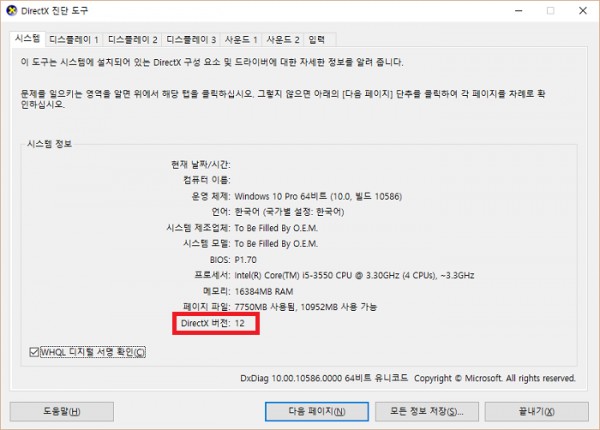
① DirectX Runtime dll 버전이 낮을 경우 ( 윈도우 O/S 버전이 최신이 아닐 경우에 구 버전의 DX dll 이 설치 되기도 합니다. )
→ 윈도우 버전을 최신으로 업그레이드 하시거나 DirectX 12 버전 설치를 권장합니다.
→ 윈도우 버전을 업그레이드 하지 않고 DirectX 12
를 설치하는 방법
아래 링크를 통해서 최신 DirectX Runtime Lib 를 설치 후 최신 그래픽 카드 드라이버를 설치하면 DirectX 12 버전으로 변경됩니다.
☞ DirectX Runtime Lib 설치 페이지 바로가기
② 그래픽 카드 장치가 DirectX 12 버전의 기능을 사용하지 못하는 경우
1) 그래픽 카드 드라이버가 최신 버전이 아닐 경우 발생할 수 있습니다.
2) 그래픽 카드 제조사에서 DirectX 12 기능을 지원하지 않는 모델일 경우.(제조사 홈페이지에서 확인 가능합니다.)
→ DX 12 기능이 지원되지 않는 모델을 사용할 경우 윈도우 10 O/S에서 최대 성능을 발휘하지 못 할 수도 있습니다.
8. 레지스트리 정리
불필요한 레지스트리를 정리하여 문제발생 상태 확인
(다만, 해당 부분에 대해 잘 못 설정할 경우 오히려 PC 사용에 문제가 발생할 수 있으니
관련 방법에 대해서 A/S 센터나 PC 관련 사이트를 통해 자세히 확인한 이후 조정해주시기 바랍니다.)
위에 안내드린 조치방법으로도 문제가 해결되지 않는다면 아래의 링크를 참고하셔서
유형 별 프레임 드랍 문제 확인 및 조치방법을 확인해주시기 바랍니다.
☞ Window10/8.1 환경에서 발생되는 프레임드랍 대처방법 가이드 바로가기
원활한 이용이 가능할 수 있도록 게임 내부적으로도 다양한 방법을 확인하고 있습니다.
특정 환경에서 발생되는 문제를 빠르게 해결하도록 최선을 다하겠으니
이용자님들의 많은 제보와양해를 부탁드립니다.
감사합니다.


















